

. Il existe d'innombrables extensions de prise de notes disponibles pour de nombreux navigateurs Web populaires, mais celles qui enregistrent et synchronisent vos notes sur tous les ordinateurs reposent gûˋnûˋralement sur un service tiers û l'arriû´re et si vous n'avez pas de compte sur le site. service dûˋjû , vous finissez par avoir û vous inscrire pour pouvoir synchroniser vos notes sur diffûˋrents navigateurs et appareils. Certaines extensions n'ont pas de fonctionnalitûˋ de synchronisation et les notes ne sont accessibles que depuis le navigateur dans lequel vous les avez faites. Papercuts est une extension Chrome qui repose uniquement sur la fonction de synchronisation de Chrome pour synchroniser les notes crûˋûˋes entre diffûˋrentes installations du navigateur. Les notes elles-mûˆmes peuvent ûˆtre de n'importe quelle longueur, et chacune a son propre titre. Papercuts ajoute son bouton û cûÇtûˋ de la barre d'URL, et vous permet de travailler sur plusieurs notes en mûˆme temps sous diffûˋrents onglets dans la fenûˆtre contextuelle de l'extension. Vous pouvez ûˋgalement copier le texte entier d'une note en un seul clic
Avant de commencer û utiliser Papercuts, assurez-vous que la synchronisation de Chrome est configurûˋe et que vous avez activûˋ la synchronisation des extensions. Si vous ne l'avez pas dûˋjû fait, accûˋdez aux paramû´tres de Chrome, connectez-vous avec votre compte Google et activez la synchronisation des extensions. Vous devrez vous connecter avec le mûˆme compte Google et conserver la synchronisation des extensions activûˋe de la sorte sur toutes les installations de Chrome auxquelles vous souhaitez accûˋder.
Une fois la configuration de synchronisation terminûˋe, vous pouvez lancer l'extension en cliquant sur son bouton . Les onglets sont situûˋs en haut et plusieurs notes peuvent ûˆtre placûˋes les unes sur les autres dans chaque onglet. Une note peut ûˋgalement ûˆtre dûˋplacûˋe d'un onglet û l'autre. Pour ajouter une note, cliquez sur le signe plus en bas, tandis que pour ajouter un nouvel onglet, cliquez sur le signe plus en haut. Les flû´ches gauche / droite au-dessus de toutes les notes vous permettent de parcourir les diffûˋrentes notes d'un onglet particulier . L'icûÇne de dûˋplacement û cûÇtûˋ d'une ûˋtiquette de note vous permet de dûˋplacer la note vers un autre onglet. Vous pouvez faire glisser le coin d'une note pour redimensionner sa zone de texte. La petite flû´che û gauche de chaque ûˋtiquette vous permet de rûˋduire ou de dûˋvelopper une note, et l'icûÇne de copie situûˋe en dessous vous permet de copier le texte de cette note dans votre presse-papiers en un seul clic.

En bas cela ouvrira toutes vos notes et vos onglets dans un onglet Chrome distinct pour une interface utilisateur plus grande et plus facile û utiliser. Vous pouvez assigner un raccourci clavier û neuf notes d'ici, bien que cela ne semble pas fonctionner pour nous dans nos tests.

Comment associer facilement les polices Google
Lorsque vous crûˋez un document, la rû´gle consiste û n'utiliser qu'une seule police. L'utilisation de plusieurs polices n'est jamais une bonne idûˋe. Cette rû´gle disparaûÛt de la fenûˆtre lorsque vous concevez pour l'impression ou le Web. L'utilisation de polices diffûˋrentes peut rûˋellement donner une bonne apparence û une affiche ou û une image de banniû´re.
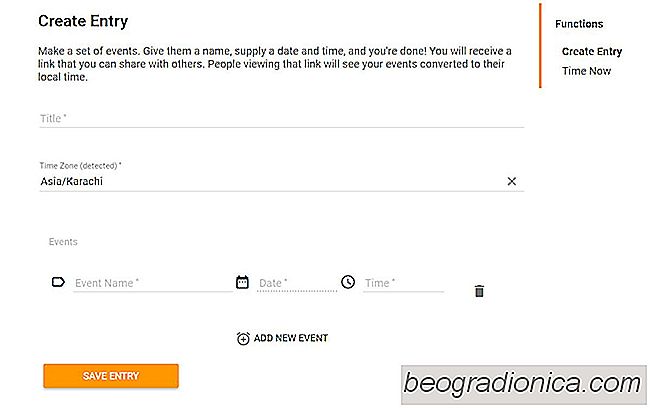
Comment envoyer des invitations û des ûˋvûˋnements qui ajustent automatiquement les fuseaux horaires
Travailler sur deux fuseaux horaires diffûˋrents n'est pas facile. Il a ses avantages mais ce n'est pas la chose la plus facile û faire. L'inconvûˋnient flagrant de travailler dans diffûˋrents fuseaux horaires surfaces lorsque vous devez organiser une rûˋunion ou un ûˋvûˋnement. Les rûˋunions sont difficiles û coordonner, mais lorsque vous devez les coordonner entre deux fuseaux horaires diffûˋrents, les processus sont d'autant plus compliquûˋs.